精雕细琢让Word2016更好用
闫智飞
拒绝格式只复制文本
在编辑Word文档的过程中,相信大家经常会复制网上的某段文字,但是相关文字复制到Word中,默认状态下是带有格式的(图1)。如果想只复制文本,必须单击右下角的倒三角,选择“只保留文本”才可以。其实,只需要修改一下Word的默认粘贴参数,就可以实现一键只复制文本的目的。
在Word(本文以2016版为例)的主界面中,单击“文件→选项”命令,打开“Word选项”的“高级”分支(图2),然后单击“在同一文档内粘贴”、“从其他程序粘贴”等四个参数右边的下拉箭头,选择“仅保留文本”并单击“确定”即可。这样一来,当我们将网页或其他程序中的某段文字复制到Word里边时,无须做任何修改,就可以实现只复制文本的目的了。
随意修改定制个性字体
相信不少朋友都有这样的经历,就是一篇Word文档输入完毕,接着将大多数文字设置为一种字体,再将标题等少数文字设置为另一种字体。其实,如果把经常使用的字体设置为Word的默认字体,这样在排版时就会轻松很多。
在Word编辑区域的任意位置,右击鼠标并选择“字体”,打开“字体”对话框(图3),然后根据自己的喜好设置好最常用的字体,同时设置好字体的大小等参数。最后单击“设为默认值”并单击“确定”,这样就将Word的默认字体设置为自己常用的字体了。
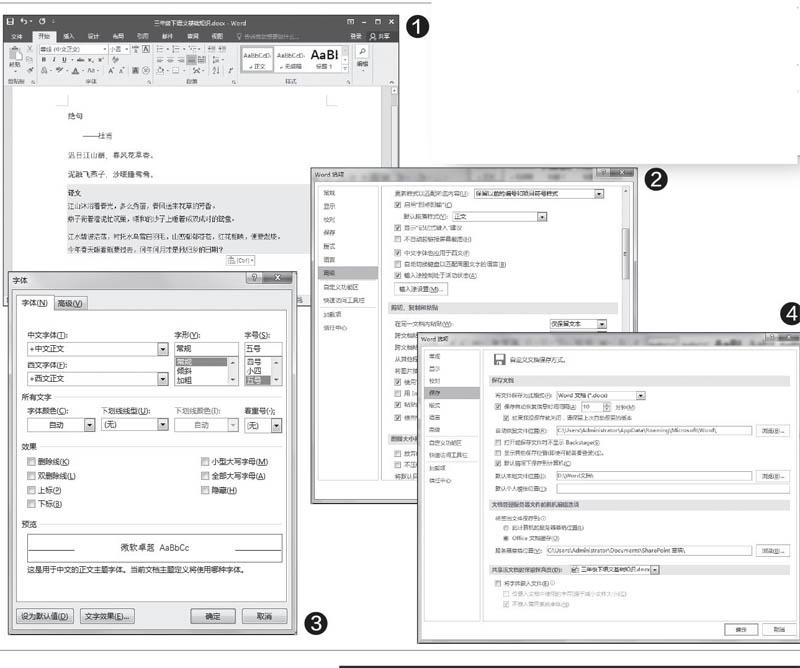
改變位置提高编辑效率
现在的工作节奏是越来越快,上午刚编辑过的文档,中午就有可能找不到了,如果能让Word将文档保存到一个固定位置,这就能够避免上述困扰了。
单击“文件→选项”命令,打开“Word选项”的“保存”分支(图4),再单击“默认本地文件位置”右边的“浏览”按钮,将保存Word文档的目录(如“DAWord文档\”)添加进来即可。
经过上述设置后,当我们单击“文件→保存”或按下“Ctrl+S”快捷键以保存一个新文档时,在出现的“另存为”界面中,单击“浏览”按钮,会直接定位到“D:\Word文档”目录下,然后保存该Word文档即可。

